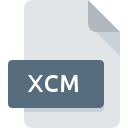
Extension de fichier XCM
CmapTools Exported Concept Map
-
DeveloperIHMC
-
Category
-
Popularité3.5 (2 votes)
Qu'est-ce que le fichier XCM?
Le suffixe XCM nom de fichier est principalement utilisé pour les fichiers CmapTools Exported Concept Map. La spécification CmapTools Exported Concept Map a été créée par IHMC. Les fichiers XCM sont pris en charge par les applications logicielles disponibles pour les appareils exécutant Windows. Le fichier XCM appartient à la catégorie Fichiers GIS tout comme 255 autres extensions de nom de fichier répertoriées dans notre base de données. CmapTools est de loin le programme le plus utilisé pour travailler avec les fichiers XCM. Le logiciel CmapTools a été développé par IHMC. Sur son site officiel, vous trouverez plus d’informations sur les fichiers XCM ou le logiciel CmapTools.
Programmes prenant en charge l'extension de fichier XCM
Le tableau ci-dessous répertorie les programmes prenant en charge les fichiers XCM. Les fichiers XCM peuvent être rencontrés sur toutes les plates-formes du système, y compris les appareils mobiles. Cependant, rien ne garantit que chacun d'eux les prendra en charge correctement.
Comment ouvrir un fichier XCM?
L'impossibilité d'ouvrir les fichiers avec l'extension XCM peut avoir différentes origines. Du côté positif, les problèmes les plus fréquemment rencontrés concernant CmapTools Exported Concept Map fichiers ne sont pas complexes. Dans la plupart des cas, ils peuvent être traités rapidement et efficacement sans l'assistance d'un spécialiste. Vous trouverez ci-dessous une liste de consignes qui vous aideront à identifier et à résoudre les problèmes liés aux fichiers.
Étape 1. Installez le logiciel CmapTools
 Les problèmes d'ouverture et d'utilisation des fichiers XCM sont probablement dus à l'absence de logiciel compatible avec les fichiers XCM présents sur votre ordinateur. La solution à ce problème est très simple. Téléchargez CmapTools et installez-le sur votre appareil. Vous trouverez ci-dessus une liste complète des programmes prenant en charge les fichiers XCM, classés selon les plates-formes système pour lesquelles ils sont disponibles. Si vous souhaitez télécharger le programme d'installation de CmapTools de la manière la plus sécurisée, nous vous suggérons de visiter le site Web IHMC et de le télécharger à partir de leurs dépôts officiels.
Les problèmes d'ouverture et d'utilisation des fichiers XCM sont probablement dus à l'absence de logiciel compatible avec les fichiers XCM présents sur votre ordinateur. La solution à ce problème est très simple. Téléchargez CmapTools et installez-le sur votre appareil. Vous trouverez ci-dessus une liste complète des programmes prenant en charge les fichiers XCM, classés selon les plates-formes système pour lesquelles ils sont disponibles. Si vous souhaitez télécharger le programme d'installation de CmapTools de la manière la plus sécurisée, nous vous suggérons de visiter le site Web IHMC et de le télécharger à partir de leurs dépôts officiels.
Étape 2. Vérifiez la version de CmapTools et mettez-la à jour si nécessaire
 Si CmapTools est déjà installé sur vos systèmes et que les fichiers XCM ne sont toujours pas ouverts correctement, vérifiez si vous disposez de la version la plus récente du logiciel. Parfois, les développeurs de logiciels introduisent de nouveaux formats qui prennent déjà en charge les nouvelles versions de leurs applications. Cela peut expliquer en partie pourquoi les fichiers XCM ne sont pas compatibles avec CmapTools. La dernière version de CmapTools devrait prendre en charge tous les formats de fichiers compatibles avec les anciennes versions du logiciel.
Si CmapTools est déjà installé sur vos systèmes et que les fichiers XCM ne sont toujours pas ouverts correctement, vérifiez si vous disposez de la version la plus récente du logiciel. Parfois, les développeurs de logiciels introduisent de nouveaux formats qui prennent déjà en charge les nouvelles versions de leurs applications. Cela peut expliquer en partie pourquoi les fichiers XCM ne sont pas compatibles avec CmapTools. La dernière version de CmapTools devrait prendre en charge tous les formats de fichiers compatibles avec les anciennes versions du logiciel.
Étape 3. Attribuez CmapTools à fichiers XCM
Si le problème n'a pas été résolu à l'étape précédente, vous devez associer les fichiers XCM à la dernière version de CmapTools que vous avez installée sur votre appareil. Le processus d’association des formats de fichier à une application par défaut peut différer selon les plates-formes, mais la procédure de base est très similaire.

La procédure pour changer le programme par défaut dans Windows
- Choisissez l'entrée dans le menu Fichier accessible en cliquant avec le bouton droit de la souris sur le fichier XCM
- Cliquez sur , puis sélectionnez l'option .
- La dernière étape consiste à sélectionner l'option , indiquez le chemin du répertoire dans le dossier où CmapTools est installé. Il ne vous reste plus qu'à confirmer votre choix en sélectionnant Toujours utiliser ce programme pour ouvrir les fichiers XCM, puis en cliquant sur .

La procédure pour changer le programme par défaut dans Mac OS
- En cliquant avec le bouton droit de la souris sur le fichier XCM sélectionné, ouvrez le menu Fichier et choisissez
- Passez à la section . S'il est fermé, cliquez sur le titre pour accéder aux options disponibles.
- Sélectionnez CmapTools et cliquez sur
- Une fenêtre de message devrait apparaître pour vous informer que cette modification sera appliquée à tous les fichiers avec l'extension XCM. En cliquant sur vous confirmez votre sélection.
Étape 4. Assurez-vous que le fichier XCM est complet et exempt d’erreurs.
Si le problème persiste après les étapes 1 à 3, vérifiez si le fichier XCM est valide. L'impossibilité d'accéder au fichier peut être liée à divers problèmes.

1. Vérifiez que le XCM en question n'est pas infecté par un virus informatique
Si le XCM est effectivement infecté, il est possible que le malware l'empêche de s'ouvrir. Analysez immédiatement le fichier à l’aide d’un antivirus ou de l’ensemble du système pour vous assurer que tout le système est sécurisé. Le fichier XCM est infecté par un logiciel malveillant? Suivez les étapes suggérées par votre logiciel antivirus.
2. Assurez-vous que le fichier avec l'extension XCM est complet et sans erreur.
Si le fichier XCM vous a été envoyé par quelqu'un d'autre, demandez à cette personne de vous renvoyer le fichier. Il est possible que le fichier n'ait pas été correctement copié dans un stockage de données et qu'il soit incomplet et ne puisse donc pas être ouvert. Lors du téléchargement du fichier avec l'extension XCM à partir d'Internet, une erreur peut survenir, entraînant un fichier incomplet. Essayez de télécharger le fichier à nouveau.
3. Vérifiez si l'utilisateur avec lequel vous êtes connecté dispose des privilèges d'administrateur.
Parfois, pour accéder aux fichiers, l'utilisateur doit avoir des privilèges d'administrateur. Basculez vers un compte disposant des privilèges requis et essayez de rouvrir le fichier CmapTools Exported Concept Map.
4. Vérifiez si votre système peut gérer CmapTools
Les systèmes d'exploitation peuvent noter suffisamment de ressources libres pour exécuter l'application prenant en charge les fichiers XCM. Fermez tous les programmes en cours et essayez d’ouvrir le fichier XCM.
5. Vérifiez si vous disposez des dernières mises à jour du système d'exploitation et des pilotes.
Les versions les plus récentes des programmes et des pilotes peuvent vous aider à résoudre les problèmes liés aux fichiers CmapTools Exported Concept Map et à assurer la sécurité de votre périphérique et de votre système d'exploitation. Il se peut que les fichiers XCM fonctionnent correctement avec un logiciel mis à jour qui corrige certains bogues du système.
Voulez-vous aider?
Si vous disposez des renseignements complémentaires concernant le fichier XCM nous serons reconnaissants de votre partage de ce savoir avec les utilisateurs de notre service. Utilisez le formulaire qui se trouve ici et envoyez-nous les renseignements sur le fichier XCM.

 Windows
Windows 
